如何使用键盘在Solution Explore中折叠/展开所有项目?
在Visual Studio 2013中,它最终只是解决方案资源管理器的一部分......带有"全部折叠"图标.
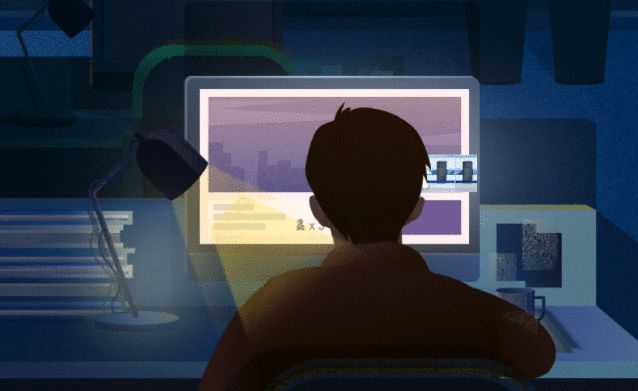
早期版本的电动工具提供的右键单击选项不存在,但无论如何单击图标会更容易.
的*,+而-数字键盘上的控制做到这一点:
打开解决方案资源管理器,选择要展开的文件夹,然后按*.
要崩溃,请按-.
然后,如果您折叠了一些子文件夹,请按+返回部分折叠的版本.
VS2008的电源命令有一个命令来执行此操作,以及许多其他整洁的工具
http://code.msdn.microsoft.com/PowerCommands
您也可以编写宏来执行此操作,并将其分配给组合键
http://weblogs.asp.net/israelio/archive/2007/09/06/visual-studio-collapse-selected-node.aspx
按CTRL + ALT + L以关注解决方案资源管理器.如果它不在屏幕上,或者它已折叠,则会关注它.
然后按下你的左箭头键到达解决方案所需的次数,而另一次左,它将折叠整个树.
我测试了VS2008,你也可以按HOME,到达树顶.
如果你想要的是,解决方案是打开的,所有的项目文件都关闭了,那么....
一旦您在树视图中回家,请按下,向左打开每个打开的项目和|或打开解决方案文件夹(如果有的话).
@Jason提到的电动工具可能有不同的解决方案,但这就是你可以在没有任何插件的情况下导航解决方案树的方法.
 京公网安备 11010802040832号 | 京ICP备19059560号-6
京公网安备 11010802040832号 | 京ICP备19059560号-6